Як завантажити програми, недоступні у вашому регіоні, на iPhone
Різне / / November 23, 2023
Якщо ви шукаєте програму на своєму iPhone, недоступну у вашому регіоні, App Store не відображатиме ці результати. Але чи є такий цікавий додаток ви завжди хотіли завантажити, але не могли, тому що App Store відображав «ця програма недоступна у вашій країні»? Що ж, у нас є хороші новини. Цей посібник пропонує простий спосіб завантаження програм, недоступних у вашій країні. Ні, ми не будемо просити вас використовувати тіньовий VPN!
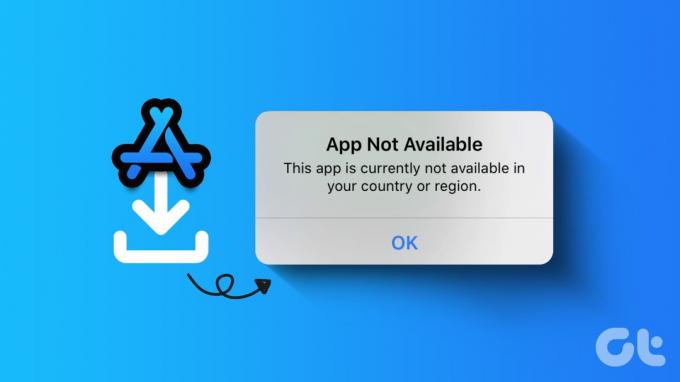
Хоча існує обхідний шлях для завантаження програм із геообмеженим доступом, цей процес має багато обмежень. Не хвилюйтеся; ми допоможемо вам зрозуміти тонкощі завантаження таких програм у цьому поясненні. Крім того, якщо вам цікаво, як завантажити програми для Android, недоступні у вашій країні, перегляньте наші докладні відомості керівництво.
Передумови для зміни регіону App Store
Перш ніж заглибитися в процес завантаження додатків за межами регіону, необхідно виконати деякі вимоги.
- По-перше, вам потрібна місцева адреса з дійсним PIN-кодом. Секрет між нами — якщо у вас немає адреси, вкажіть місцезнаходження Лондонського Ока або будь-яке популярне місце в країні за вашим вибором.
- Крім того, номер телефону обов'язковий. Однак жодного повідомлення про підтвердження ви не отримуєте. Отже, ви можете безкоштовно додати номер телефону.
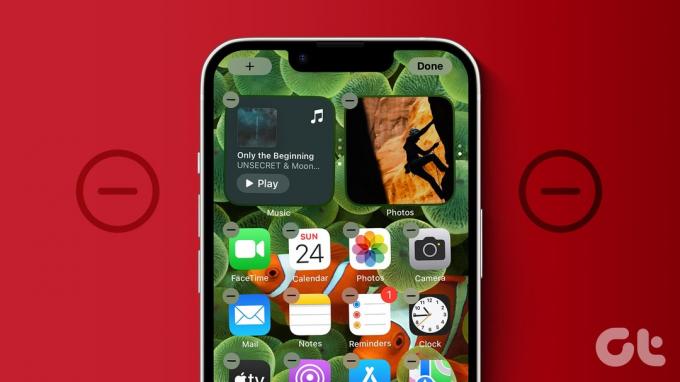
Тут є важливе застереження. Ви не можете змінити країну в App Store за таких обставин:
- Якщо у вас є дійсні підписки Apple, наприклад Apple Fitness+, Apple TV тощо.
- Якщо у вас є кредити в магазині або баланс Apple ID на вашому iPhone.
- Коли ви чекаєте на відшкодування кредиту магазину від Apple.
- Скажімо, у вас є попередні замовлення на Apple Books, iTunes тощо.
Якщо ви підпадаєте під будь-яке з перерахованих вище умов, зачекайте, доки закінчиться підписка або поки ви не витратите залишок. Apple дозволяє змінювати регіони, лише якщо виконано наведені вище умови. Якщо ви не відповідаєте наведеним вище вимогам, не хвилюйтеся — у нас також є рішення для вас.
Як завантажувати програми з інших країн
У цьому розділі ми пропонуємо два способи завантаження програм, недоступних у вашій країні. Перший спосіб передбачає зміну країни в App Store. Якщо у вас немає балансу Apple, фільмів напрокат або Family Sharing, цей спосіб вам підходить. Однак, якщо у вас є щось із перерахованого вище, ви повинні скористатися другим методом, тобто створити новий Apple ID.
Спосіб 1. Змініть країну/регіон App Store
Ви можете змінити базову країну свого Apple ID. Ось як це зробити, щоб змінити країну в App Store вашого iPhone.
Крок 1: Відкрийте програму «Налаштування» на своєму iPhone. Потім торкніться свого імені. Тепер перейдіть до медіа та закупівель.
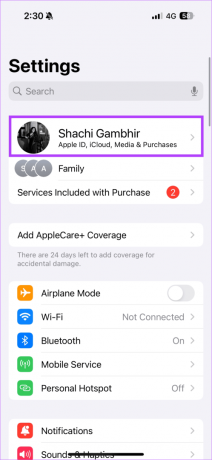
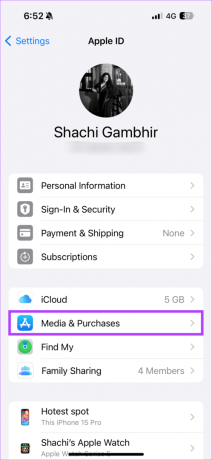
Крок 2: У спливаючому вікні виберіть Переглянути обліковий запис. Тепер вас буде спрямовано на сторінку налаштувань облікового запису. Тут знайдіть і виберіть країну/регіон.

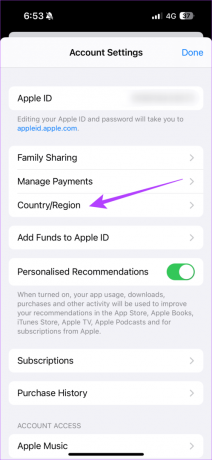
крок 3: Натисніть «Змінити країну або регіон». Прокрутіть список країн і виберіть потрібну.
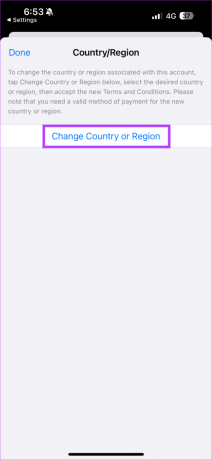

крок 4: Прочитайте та погодьтеся з положеннями та умовами. У спливаючому вікні заповніть відповідні дані, такі як спосіб оплати, ім’я, адреса тощо.

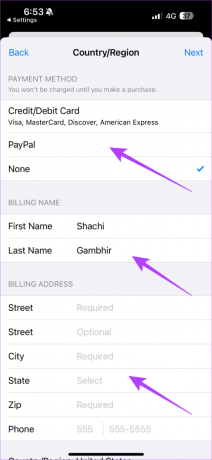
Після заповнення всіх даних ви успішно змінили регіон у своєму App Store. Тепер ви можете завантажити програми, недоступні у вашому регіоні, просто знайшовши їх у App Store. Завантажуйте та отримуйте задоволення!
Спосіб 2. Створіть новий Apple ID
Як обговорювалося вище, якщо у вас є дійсні підписки, попередні замовлення тощо, ви не можете змінити свою країну в App Store. Найкращий вихід у цій ситуації — створити новий Apple ID. Ось як це зробити.
Крок 1: Перейдіть на веб-сайт Apple ID у Safari на своєму iPhone за посиланням нижче.
Відвідайте веб-сайт Apple
Крок 2: Натисніть значок зі стрілкою вниз поруч із Apple ID. Потім натисніть «Створити свій Apple ID». Тепер заповніть відповідні дані, щоб створити новий Apple ID.
Обов’язково заповніть стовпець «Країна/регіон» із правильним розташуванням.
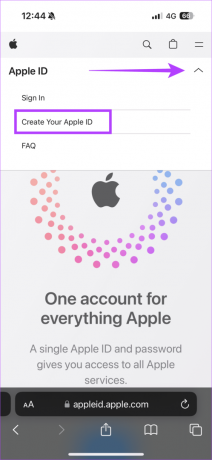
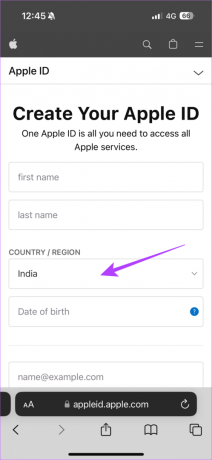
Після створення нового Apple ID увійдіть із цими даними на своєму iPhone. Повторіть наступні кроки, щоб увійти за допомогою нового Apple ID. Відкрийте програму «Налаштування» на своєму iPhone. Торкніться свого імені. Тепер прокрутіть вниз, щоб знайти Вихід і торкніться його. Тепер ви вийшли зі свого старого облікового запису.
Додайте деталі свого нового Apple ID, щоб увійти в новий обліковий запис. Потім ви можете завантажити програми, недоступні у вашому регіоні/країні, зі свого App Store.
Недоліки зміни регіону Apple ID
Хоча ви можете легко завантажувати програми за допомогою вищезгаданих методів, є кілька обмежень щодо зміни регіону Apple ID.

- Наприклад, якщо програма, яку ви завантажили, вимагає вашої локальної присутності в регіоні, вона може не працювати належним чином, оскільки ваше місцезнаходження GPS вказуватиме на вашу початкову країну.
- Якщо ви хочете придбати будь-яку підписку на додаток, ви повинні додати спосіб оплати, який підходить для цього регіону.
- Ціни на програми та підписки відображатимуться в місцевій валюті зміненого регіону.
- Ви можете не отримувати оновлення додатків із вашого попереднього регіону.
Як змінити регіон Apple ID назад на вихідну країну
Враховуючи недоліки зміни регіону, бажано повернутися до вихідної країни після використання потрібної програми. Ось як ви можете змінити свій регіон Apple ID.
Крок 1: Відкрийте програму «Налаштування» на своєму iPhone. Потім торкніться свого імені. Тепер перейдіть до медіа та закупівель.
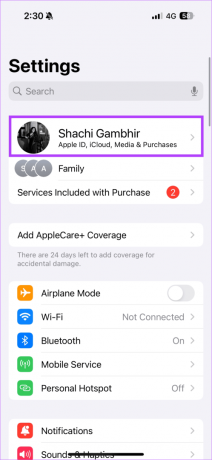
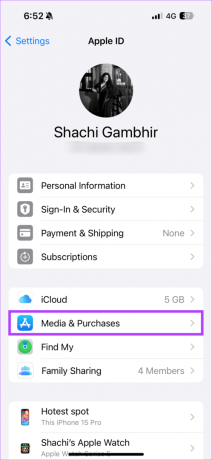
Крок 2: У спливаючому вікні виберіть Переглянути обліковий запис. Тепер вас буде спрямовано на сторінку налаштувань облікових записів. Тут знайдіть і виберіть країну/регіон.

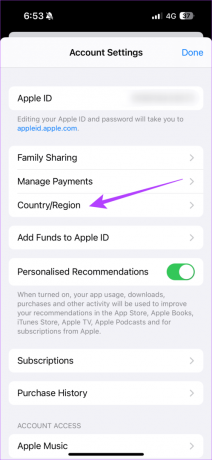
крок 3: Натисніть «Змінити країну або регіон». Прокрутіть список країн і виберіть потрібну.
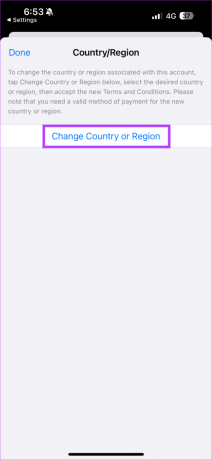

крок 4: Погодьтеся з положеннями та умовами. У спливаючому вікні заповніть відповідні дані, такі як спосіб оплати, ім’я, адреса тощо.

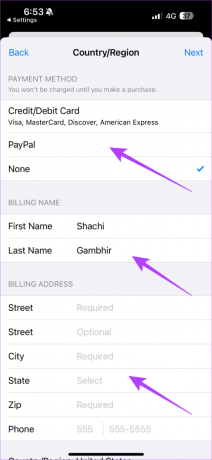
Після заповнення необхідних даних ви змінили б свій регіон назад на початкове місцезнаходження. Тепер ви можете безперешкодно отримувати доступ і оновлювати програми, які використовували спочатку.
Поширені запитання щодо зміни регіону на iPhone
Прямо кажучи, ні. З нашого досвіду можна сказати, що навіть VPN допоміг завантажувати додатки за межами регіону. Найкращим варіантом буде зміна регіону або створення нового Apple ID.
Ви можете змінювати країни та повертатися до початкової країни незліченну кількість разів. Кількість не обмежена.
Так. Ви можете перемикатися між різними Apple ID на своєму iPhone. Слідкуйте за нашими керівництво щоб глибоко зрозуміти процес.
Телепорт і назад
Зміна регіону App Store є одним із простих способів завантажувати на iPhone програми, недоступні у вашому регіоні. Насправді багато користувачів завантажували програми з інших країн завдяки цьому процесу.
Однак, якщо ви часто виконуєте цей процес, найкраще створити окремий Apple ID. Таким чином, вам не доведеться чекати, поки ваші кредити або підписки вичерпаються. Тож просто телепортуйтеся та стрибайте назад із свого човна експериментів.
Востаннє оновлено 21 листопада 2023 р
Стаття вище може містити партнерські посилання, які допомагають підтримувати Guiding Tech. Однак це не впливає на нашу редакційну чесність. Вміст залишається неупередженим і автентичним.



